Installieren Sie WordPress mit Nginx, Mariadb 10 und Php 7 auf Ubuntu 18.04
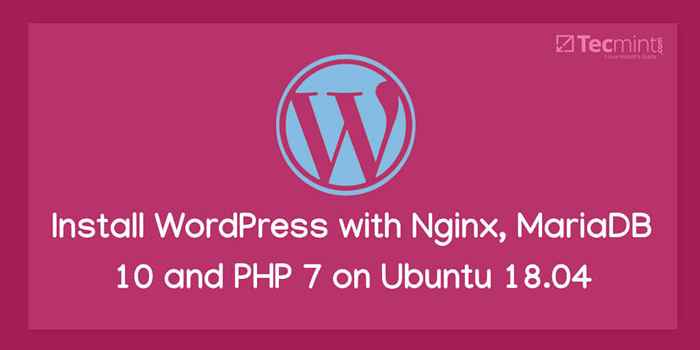
- 915
- 121
- Ilja Köpernick
WordPress 5 Kürzlich veröffentlicht mit einigen Kernänderungen, wie dem Gutenberg Editor. Viele unserer Leser möchten es möglicherweise auf ihrem eigenen Server testen. Für diejenigen von Ihnen werden wir in diesem Tutorial einrichten WordPress 5 mit Lemp An Ubuntu 18.04.
Lesen Sie auch: Installieren Sie WordPress mit Nginx, Mariadb 10 und Php 7 auf Debian 9
Für Menschen, die sich nicht bewusst sind, Lemp ist eine beliebte Kombination von Linux, Nginx, Mysql/Mariadb Und Php.
Anforderungen
- Ein dedizierter Server oder a VPS (virtueller privater Server) mit Ubuntu 18.04 minimale Installation.
WICHTIG: Ich empfehle Ihnen, sich für das Bluehost -Hosting zu entscheiden, was uns einen Sonderrabatt für unsere Leser bietet, und es wird auch mit einem geliefert 1 Freie Domain, 1 IP -Adresse, Kostenlose SSL Und 24/7 Unterstützung für das Leben.
Dieses Tutorial führt Sie durch die Installation aller erforderlichen Pakete, das Erstellen Ihrer eigenen Datenbank, die Vorbereitung von Vhost und das Ausfüllen der WordPress -Installation über Browser.
Installieren von Nginx Web Server auf Ubuntu 18.04
Zuerst werden wir unseren Webserver vorbereiten Nginx. Führen Sie den folgenden Befehl aus, um das Paket zu installieren:
$ sudo APT Update && sudo APT Upgrade $ sudo Apt install nginx
Um die zu starten nginx Dienst und automatisch mit dem Systemstart starten, führen Sie die folgenden Befehle aus:
$ sudo systemctl starten nginx.Service $ sudo systemctl aktivieren nginx.Service
Erstellen Sie VHOST für WordPress -Website auf Nginx
Jetzt werden wir erstellen Vhost Für unsere WordPress -Website. Erstellen Sie die folgende Datei mit Ihrem bevorzugten Texteditor:
$ sudo vim/etc/nginx/sites-verfügbare/wordpress.Conf
Ändern Sie im folgenden Beispiel unten Beispiel.com Mit der Domain, die Sie verwenden möchten:
Server Listen 80; Hören Sie [::]: 80; root/var/www/html/WordPress; Indexindex.PHP -Index.HTML -Index.HTM; Servername Beispiel.com www.Beispiel.com; client_max_body_size 100m; location / try_files $ uri $ uri / / Index.Php?$ args; Ort ~ \.Php $ inklusive Snippets/Fastcgi-Php.conf; FASTCGI_PASS UNIX:/VAR/RUN/PHP/PHP7.2-fpm.Socke; fastcgi_param script_filename $ document_root $ fastcgi_script_name;
Speichern Sie die Datei und beenden Sie. Aktivieren Sie dann die Seite mit:
$ sudo ln -s/etc/nginx/seites -verfügbare/WordPress.conf/etc/nginx/sites-fähig/
Laden Sie dann Nginx neu mit:
$ sudo systemctl reload nginx
Installieren Sie Mariadb 10 auf Ubuntu 18.04
Wir werden verwenden Mariadb Für unsere WordPress -Datenbank. So installieren Sie Mariadb den folgenden Befehl: Ausführen des folgenden Befehls:
$ sudo APT Installieren Sie Mariadb-Server Mariadb-Client
Sobald die Installation abgeschlossen ist, werden wir sie starten und so konfigurieren, dass sie automatisch mit dem Systemstiefel starten:
$ sudo systemctl starten mariadb.Service $ sudo systemctl aktivieren mariadb.Service
Sichern Sie sich als nächstes Ihre Mariadb -Installation, indem Sie den folgenden Befehl ausführen:
$ sudo mysql_secure_installation
Beantworten Sie einfach die Fragen in der Eingabeaufforderung, um die Aufgabe zu erledigen.
Erstellen von WordPress -Datenbank für Website
Danach werden wir die Datenbank, den Datenbankbenutzer und das Passwort für diesen Benutzer vorbereiten. Sie werden von unserer WordPress -Anwendung verwendet, damit sie eine Verbindung zum MySQL -Server herstellen kann.
$ sudo mysql -u root -p
Mit den folgenden Befehlen erstellen wir zuerst eine Datenbank, dann ein Datenbankbenutzer und sein Passwort. Dann gewähren wir den Benutzerrechten dieser Datenbank.
DATENBANK ERSTELLEN WordPress; Benutzer erstellen 'WP_USER'@' localhost 'identifiziert von'Secure_password'; Geben Sie alles auf WordPress.* ZU 'WP_USER'@' localhost '; Spülung Privilegien; AUSFAHRT;
Installieren Sie PHP 7 auf Ubuntu 18.04
Seit WordPress wird anwendet in geschrieben in Php, Wir installieren PHP und die erforderlichen PHP -Pakete zum Ausführen von WordPress und verwenden den folgenden Befehl:
$ sudo APT Installieren Sie PHP-FPM PHP-COMMON PHP-MBRING PHP-XMLRPC PHP-SOAP PHP-GD PHP-XML PHP-INTL PHP-MYSQL PHP-CLI PHP-LDAP PHP-ZIP PHP-CURL
Sobald die Installation abgeschlossen ist, starten wir die PHP-FPM Service und Aktivieren Sie es:
$ sudo systemctl starten Sie Php7.2-fpm $ systemCTL aktivieren php7.2-fpm
Installieren Sie WordPress 5 auf Ubuntu 18.04
Von diesem Punkt an startet der einfache Teil. Laden Sie das neueste WordPress -Paket mit dem folgenden WGet -Befehl herunter:
$ cd/tmp && wget http: // WordPress.org/neuest.Teer.gz
Dann extrahieren Sie das Archiv mit:
$ sudo tar -xvzf neuest.Teer.gz -c/var/www/html
Das obige erstellt unser Dokumentstamm, das wir im Vhost festgelegt haben, das ist /var/www/html/WordPress. Wir müssen dann den Besitz der Dateien und Ordner in diesem Verzeichnis ändern mit:
$ sudo chown www -data:/var/www/html/wordpress/-r
Jetzt sind wir bereit, die Installation unserer WordPress auszuführen. Wenn Sie eine nicht registrierte/nicht existierende Domäne verwendet haben, können Sie Ihre Hosts konfigurieren /etc/hosts Datei mit dem folgenden Datensatz:
192.168.1.100 Beispiel.com
Vorausgesetzt, dass die IP -Adresse Ihres Servers lautet 192.168.1.100 und dass die Domain, die Sie verwenden, ist Beispiel.com Auf diese Weise wird Ihr Computer auflösen Beispiel.com In der angegebenen IP -Adresse.
Laden Sie nun Ihre Domain in einen Browser. Sie sollten die WordPress -Installationsseite sehen:
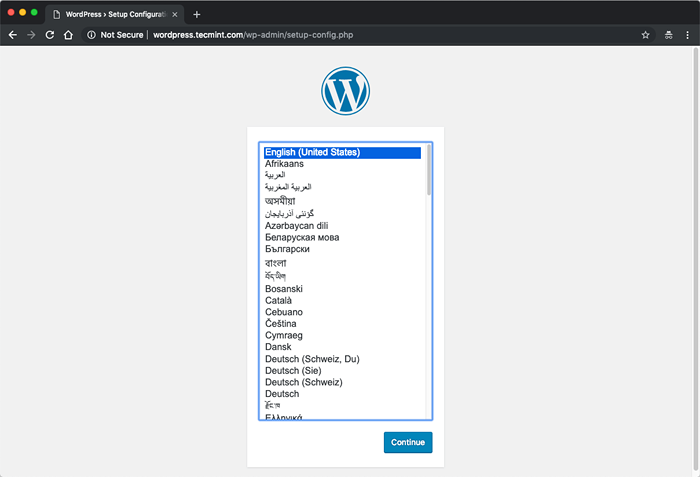 Wählen Sie WordPress Install -Sprache
Wählen Sie WordPress Install -Sprache Geben Sie auf der nächsten Seite die Datenbank -Anmeldeinformationen ein, die wir früher eingerichtet haben:
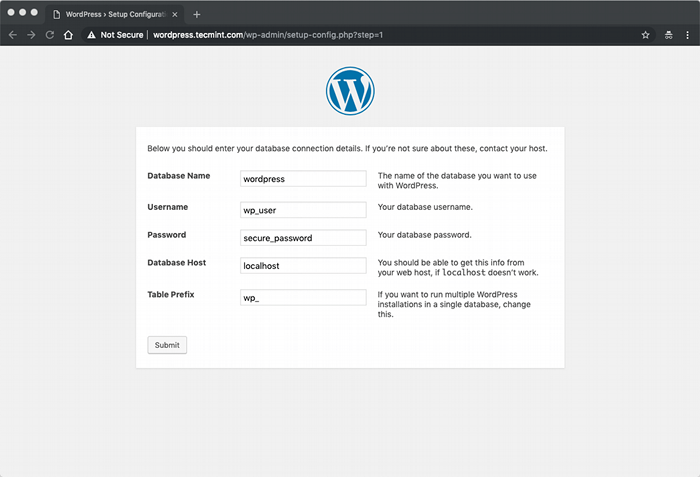 WordPress -Datenbankeinstellungen
WordPress -Datenbankeinstellungen Senden Sie das Formular und konfigurieren Sie auf dem nächsten Bildschirm Ihren Website -Titel, den Administrator und E -Mail:
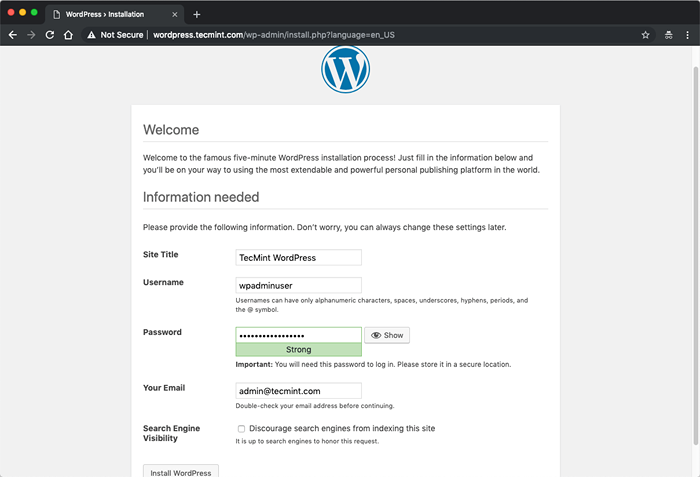 WordPress -Website Setup
WordPress -Website Setup Ihre Installation ist jetzt abgeschlossen und Sie können mit der Verwaltung Ihrer WordPress -Website beginnen. Sie können zunächst ein neues neues Thema installieren oder die Site -Funktionalität über Plugins erweitern.
Abschluss
Das war es. Der Prozess der Einrichtung Ihrer eigenen WordPress Installation auf Ubuntu 18.04. Ich hoffe der Prozess war einfach und unkompliziert.
- « So installieren Sie Nginx 1.15, Mariadb 10 und Php 7 zu Centos 7
- 8 Beste Videobearbeitung von Software, die ich für Linux entdeckt habe »

